Как изменить язык на YouTube

YouTube предоставляет пользователям возможность менять язык отображения сайта и приложения, настраивая его по своему усмотрению.
Вы успешно загрузили Crunchyroll на свой Roku. Пришло время сесть и расслабиться под любимую передачу, не так ли?

Не так быстро.
Прежде чем вы сможете просмотреть весь сезон One Piece, вам нужно убедиться, что Crunchyroll отображает правильный язык. В конце концов, что хорошего в картинке, если вы не понимаете действия?
Но изменить язык на Crunchyroll не так просто, как на других потоковых платформах, как вы скоро узнаете.
Изменение языка для потоковой передачи на Roku
Когда вы впервые выполняете настройку устройства Roku, вам предлагаются некоторые предпочтительные языковые параметры. Эти параметры отображают дисплей и язык пользовательского интерфейса для приложения. Но это не обязательно влияет на язык, используемый во время потоковой передачи.
По словам Року:
«Издатель канала несет ответственность за перевод своего канала, и некоторые каналы могут не поддерживать выбранный вами язык».
Короче говоря, языковые переводы поступают с таких платформ, как Netflix и Crunchyroll. Roku не переводит шоу для вас, поэтому изменение языковых настроек влияет только на приложение Roku. Не потоковое видео.
Теперь, в случае с Crunchyroll, вам нужно помнить две вещи.
Во-первых, все аниме-шоу происходят из Японии, поэтому звук по умолчанию почти всегда на японском языке. Есть несколько исключений, когда вы можете найти дублированные видео, но правило японского языка в целом верно для большей части библиотеки Crunchyroll.
Еще один фактор, о котором следует помнить, заключается в том, что Crunchyroll — компания из США. Это означает, что они всегда будут отдавать предпочтение английским субтитрам над любым другим языком. Они пытаются предоставить другие языковые варианты для более поздних шоу, но старые только на английском и японском языках.

Итак, возвращаемся к первоначальному вопросу:
Можете ли вы изменить языковые параметры Crunchyroll на Roku?
Да, но только мягкие субтитры.
Звук на языке оригинала шоу. Некоторые старые шоу предлагают дублированный звук для эпизодов, но эти аудиофайлы на английском языке.
В целом, международная фанатская база аниме с годами отошла от дублированных треков. Они чувствовали, что это отнимает что-то от оригинала, и дистрибьюторские компании следуют спросу.
Хотя вы можете найти некоторые дублированные шоу в стране, где этот язык является основным, их, вероятно, не будет на Crunchyroll.
Если вы готовы работать с субтитрами, продолжайте читать ниже, чтобы продолжить шоу.
Изменение языка с помощью браузера (ПК)
Вы можете изменить языковые настройки несколькими способами. Первый способ сделать это — зайти на Crunchyroll в веб-браузере. Войдите в свою учетную запись и нажмите «Профиль» в верхней части экрана. Прокрутите вниз и нажмите «Настройки» в раскрывающемся меню.
На следующей странице вы увидите множество настроек на левой боковой панели. Прокрутите вниз до «Настройки видео» и выберите его. Он находится в разделе «Настройки учетной записи».
В разделе «Настройки видео» откройте раскрывающееся меню и прокрутите до нужного языка. Нажмите на него, чтобы установить его для своей учетной записи. Подтверждение изменения ваших языковых предпочтений появится в виде баннера сообщения в верхней части экрана.
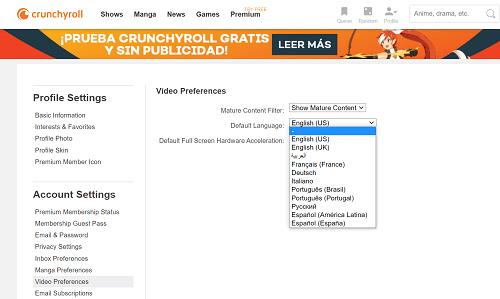
Изменить язык с помощью мобильного приложения
Если вам нравится делать все на своем мобильном устройстве или вы не находитесь рядом с компьютером, вы все равно можете изменить языковые настройки для Crunchyroll.
Сначала возьмите свое устройство и откройте приложение Crunchyroll.
В нижней части экрана вы увидите множество вариантов. Нажмите на значок с контуром человека. Следующий экран представляет собой сокращенную версию меню настроек. Если вам нужны дополнительные параметры для адаптации вашего опыта, вам нужно будет войти в свою учетную запись с помощью браузера. Но этих настроек достаточно, чтобы изменить язык вашего профиля.
Нажмите на язык субтитров или стрелку языка в разделе «Общие», чтобы открыть следующее меню. Прокрутите и выберите предпочитаемый язык. Когда закончите, нажмите кнопку «Домой» в нижней части экрана устройства.
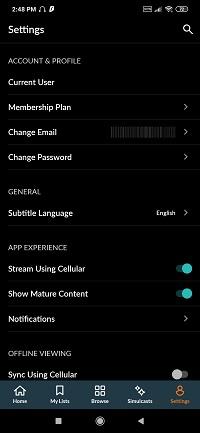
Последнее слово
Вы должны увидеть новый язык субтитров при потоковой передаче на устройстве Roku. Однако некоторые шоу не предлагают варианты для всех 11 языков. Таким образом, тот факт, что вы выбираете языковой вариант, не обязательно означает, что он доступен для отображения в шоу, которое вы смотрите.
Если вы хотите перепроверить, вы всегда можете проверить информационную страницу для отдельного шоу. В нем перечислены языковые параметры, доступные под синопсисом.
Вы изменили язык потоковой передачи Crunchyroll для своего устройства Roku? Расскажите нам об этом в разделе комментариев ниже.
YouTube предоставляет пользователям возможность менять язык отображения сайта и приложения, настраивая его по своему усмотрению.
Сегодня у всех нас есть доступ к гигантским библиотекам фильмов, как новых выпусков, так и классики прошлого. Узнайте, как скачивать и смотреть фильмы на Amazon Firestick.
Узнайте, как просматривать недавно просмотренные видео на YouTube. Полное руководство по доступу к вашей истории просмотров на различных устройствах.
В этой статье мы обсуждаем как отключить комментарии на YouTube, а также управление ими для повышения безопасности и качества взаимодействия с аудиторией.
Узнайте, как создать ссылку на конкретную временную метку в видео на YouTube, чтобы делиться ей с друзьями или сохранять для себя.
Nintendo Switch становится все более популярной платформой среди молодежи, и вопросы о том, как заблокировать YouTube, становятся актуальными. Узнайте, как ограничить доступ к контенту и настроить родительский контроль.
Вы столкнулись с проблемой, когда история просмотров на YouTube не обновляется? Узнайте, как решить эту проблему на различных устройствах и платформах с помощью полезных советов.
Netflix — одна из лучших платформ потокового видео, позволяющая легко наслаждаться любимыми фильмами и сериалами на телевизоре.
LG TV предлагает более 200 приложений, которые могут быть загружены на ваш Smart TV. Узнайте, как добавить приложения, включая Disney+ и HBO Max, и оптимизируйте ваш опыт просмотра.
Disney Plus — популярный потоковый сервис. Узнайте, как управлять историей просмотров и очистить недавно просмотренные записи в Disney Plus.
Поиск определенного видео на YouTube может быть сложным. Используйте расширенные параметры поиска для улучшения поиска и получения точных результатов.
Научитесь, как закрепить комментарий на YouTube, чтобы улучшить взаимодействие с вашими зрителями. Воспользуйтесь этой функцией для управления отзывами на ваших видео.
Узнайте, как отключить YouTube на Android, чтобы освободить место и избавиться от нежелательных уведомлений.
У вас есть устройство Chromecast? В этой статье представлены простые способы отключить устройство от YouTube и избавиться от значка Cast.
Субтитры могут предложить много преимуществ. Возможно, вас отвлекают окружающие шумы или вы смотрите фильм на иностранном языке. В любом случае, полезно знать, как включить (или выключить) субтитры на вашем Hisense.













